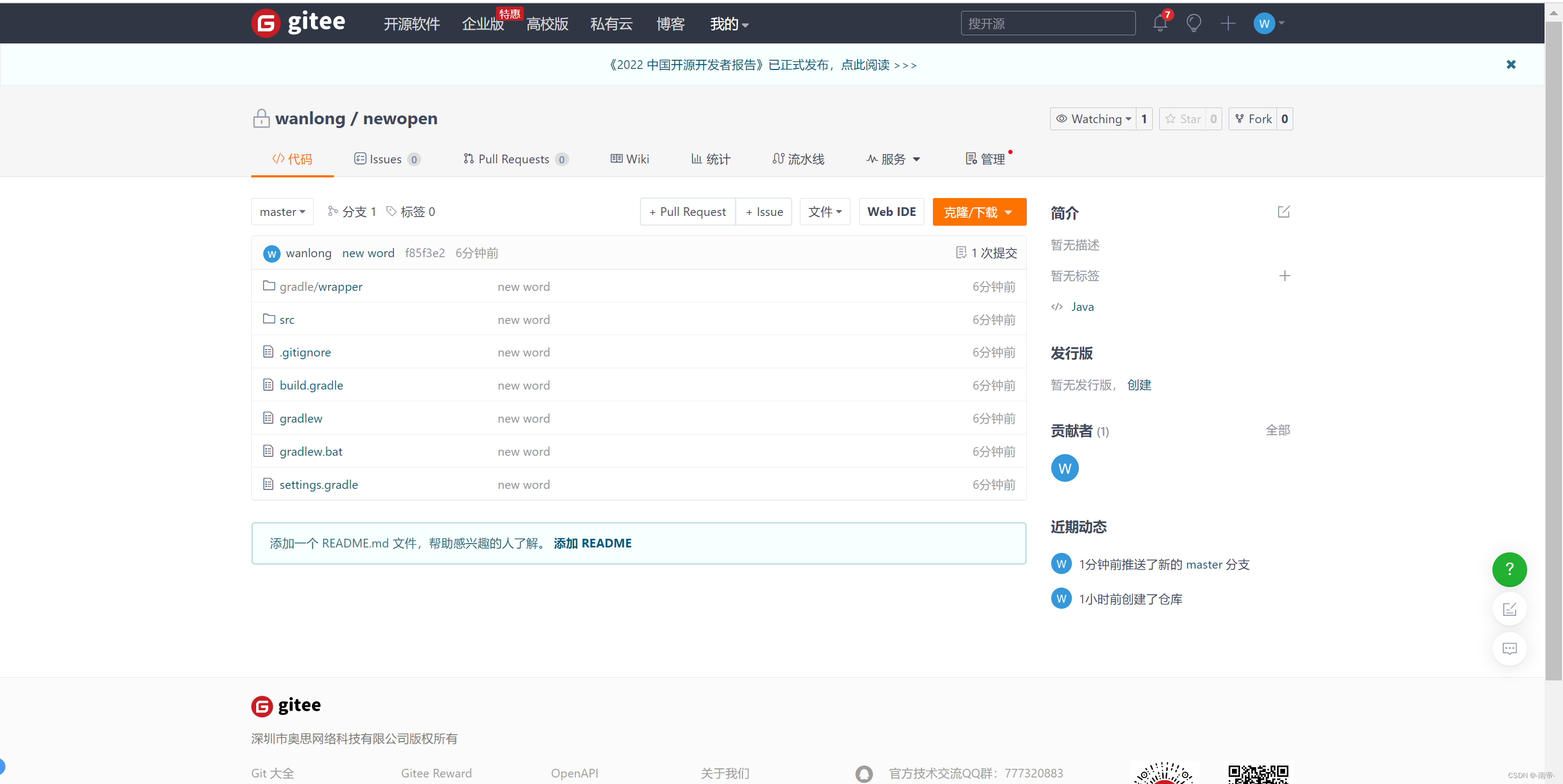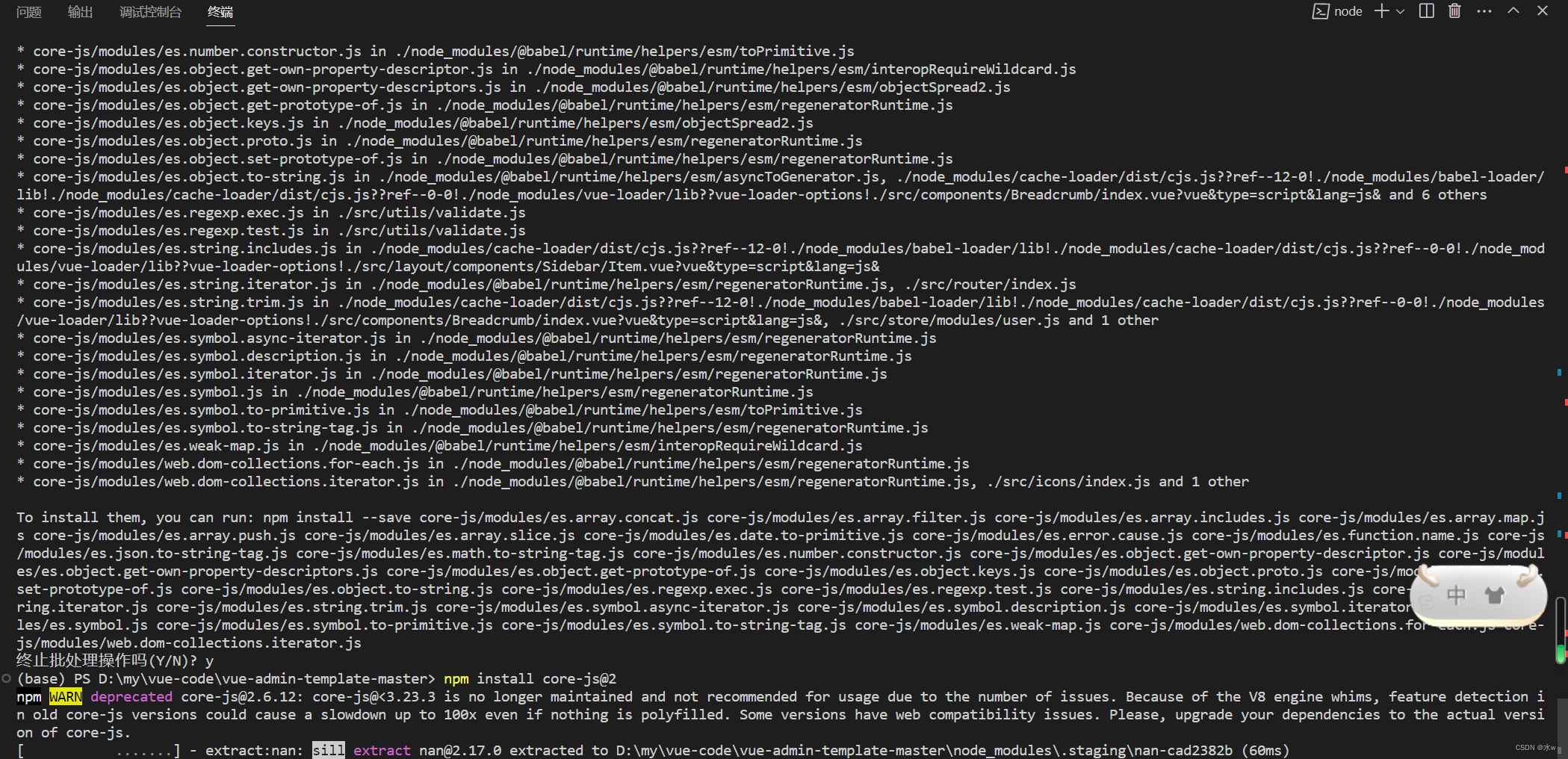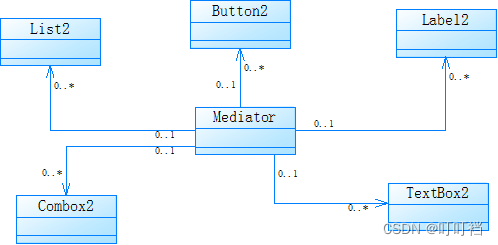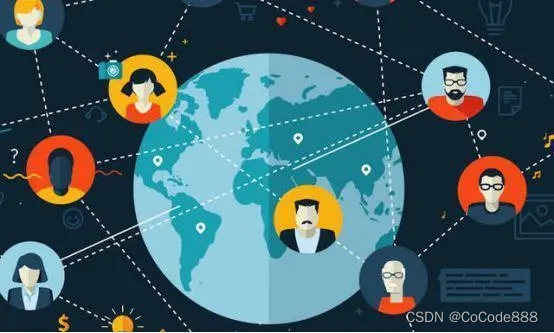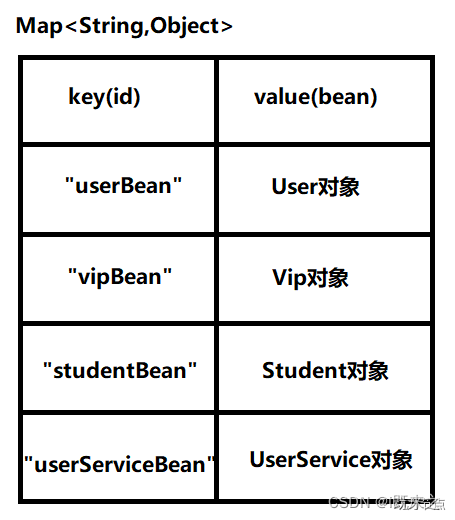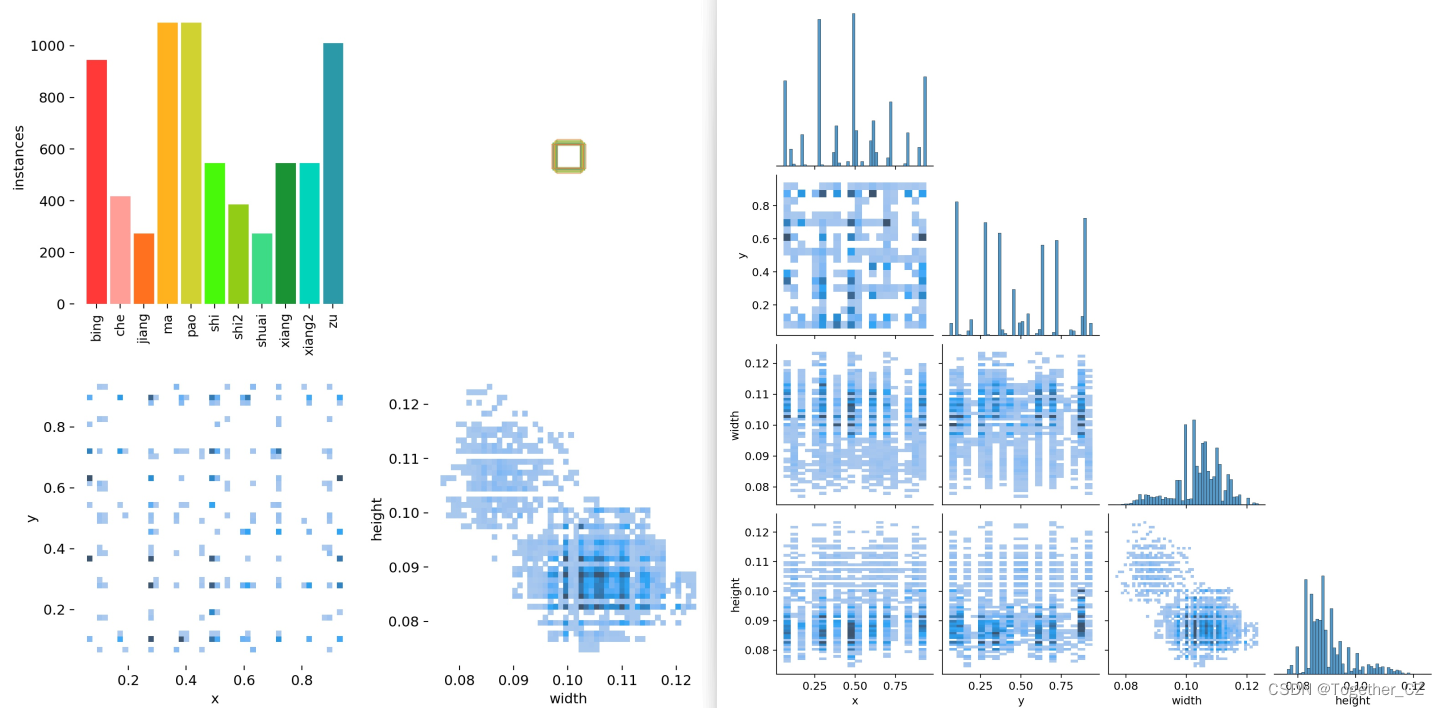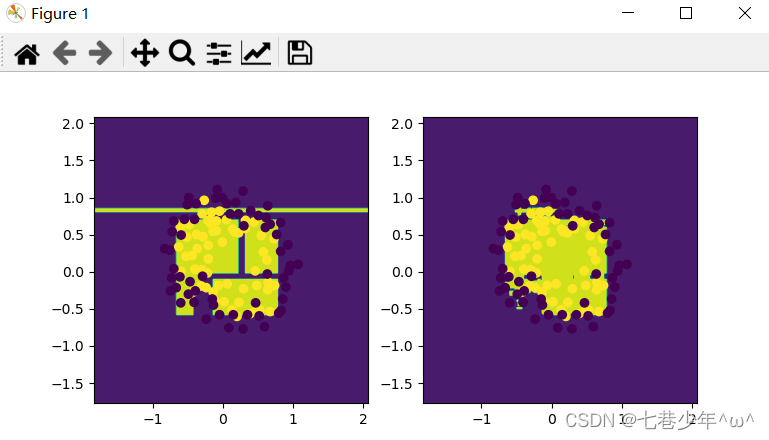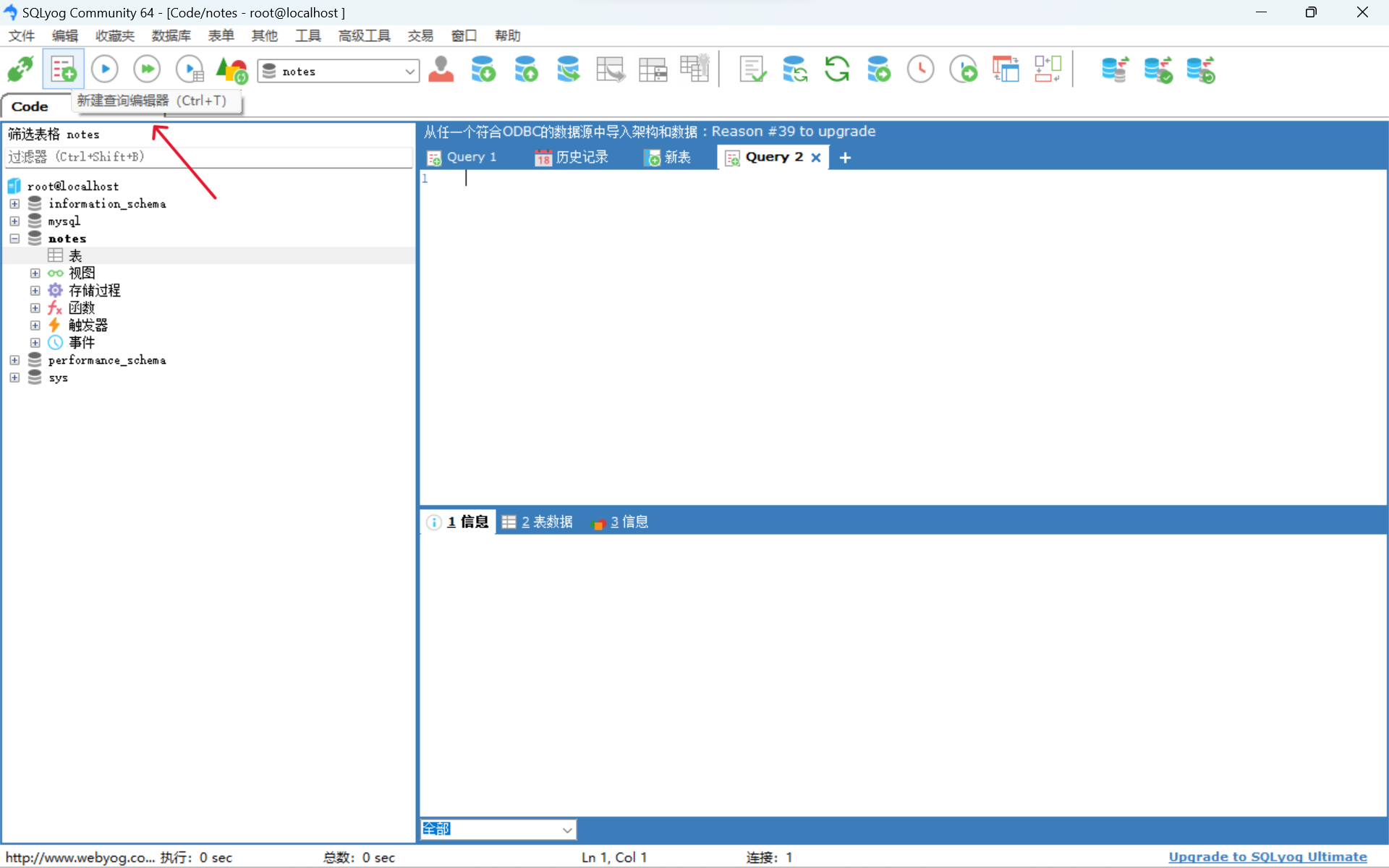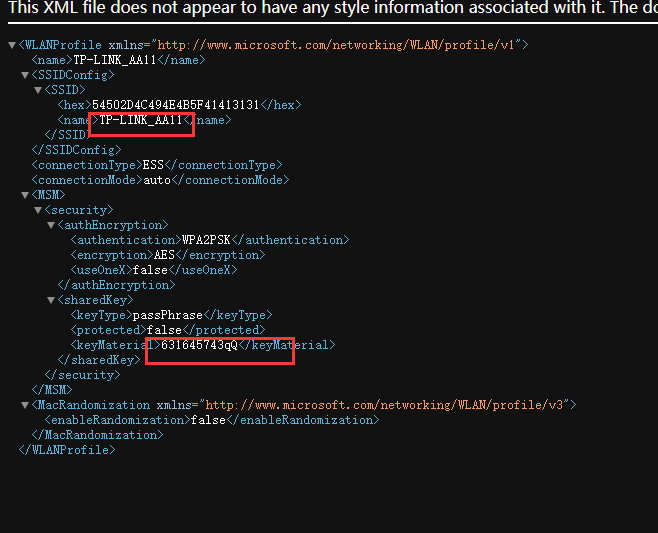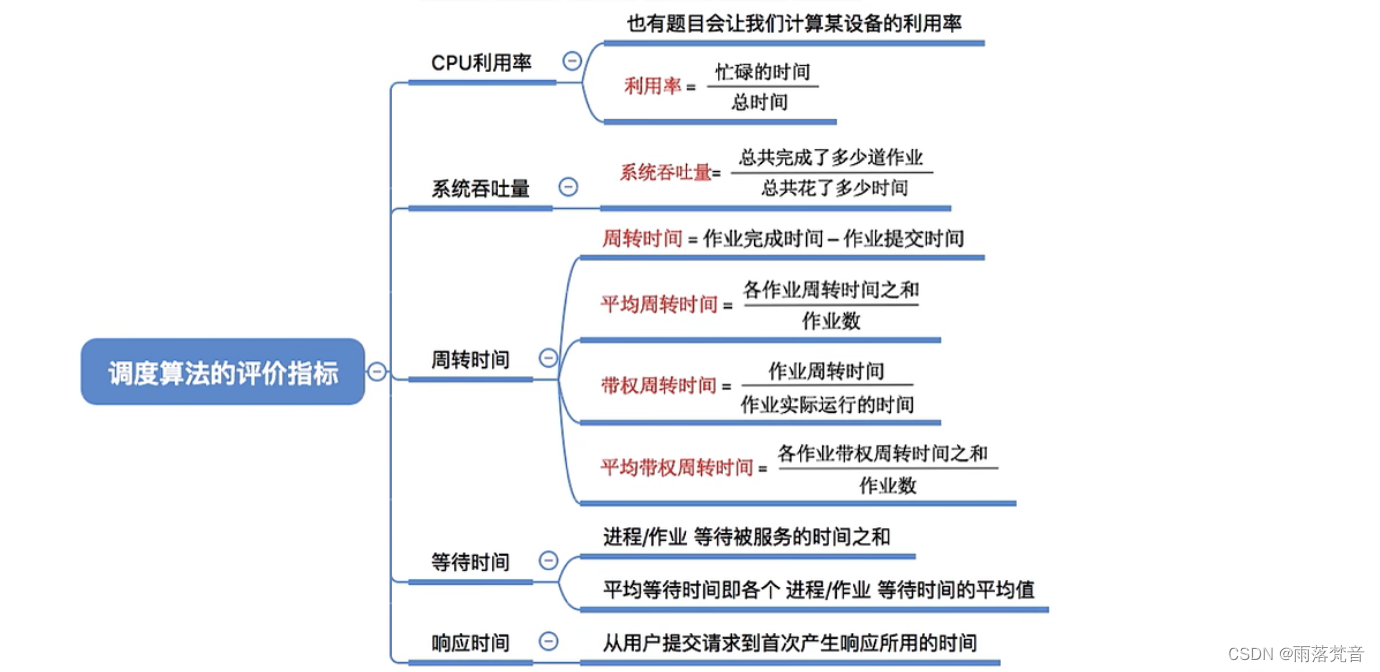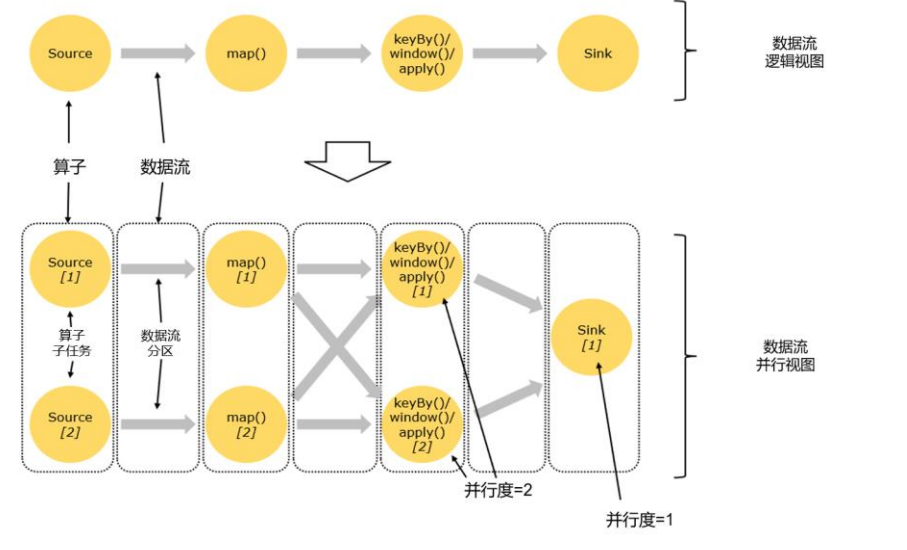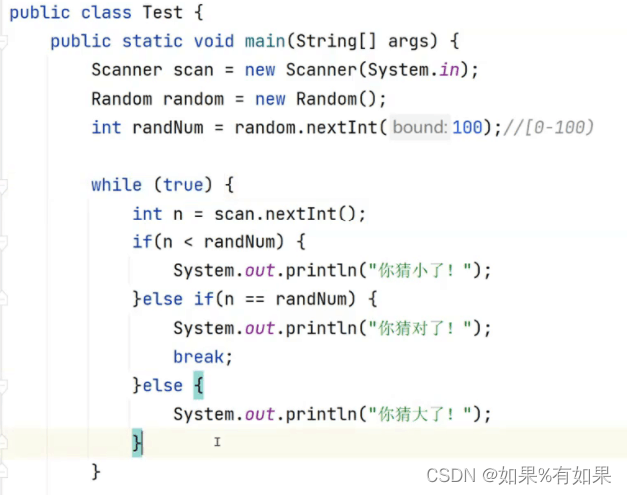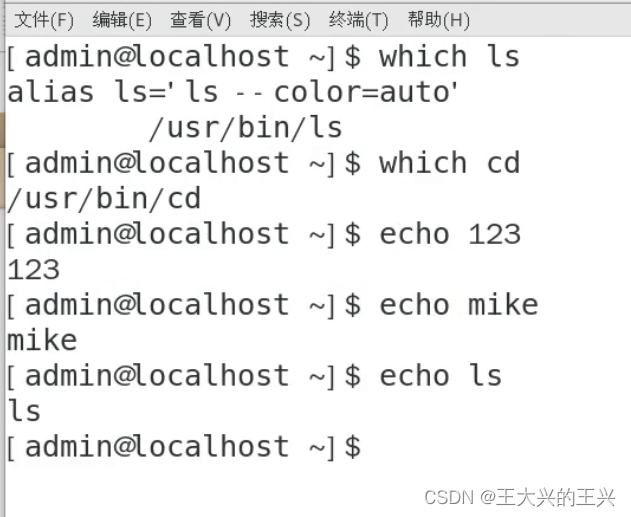在Android开发中,通过自定义View实现自己想要的效果是作为android开发程序员的一项必备技能,自定义View对于android开发来说也是比较难的一项技术。
涉及到的知识Canvas(画布),Paint(画笔),自定义控件等有三种:一个是直接从View继承,完全的自定义;二是对原有控件进行改造,达到想要的效果;还有一种自定义的组合控件,根据自己的需要将已有的控件组合起来达到效果。我对自定义视图也略知一二,就简单记录一下自己对自定义视图的学习吧(继承自View)过程,方便日后阅读。

技术实现
1.ArcView继承自View
2.Canvas(画布)
3.Paint(画笔)
效果图:类似于QQ的计步效果

1.继承自View
重写3个构造方法(新的API中的构造方法是4个)
public ArcView(Context context) {
this(context,null);
}
public ArcView(Context context, @Nullable AttributeSet attrs) {
this(context, attrs,0);
}
public ArcView(Context context, @Nullable AttributeSet attrs, int defStyleAttr) {
super(context, attrs, defStyleAttr); //init();
}
重写View的OnDraw方法
@SuppressLint("DrawAllocation")
@Override protected void onDraw(Canvas canvas) {
super.onDraw(canvas);
centerX=getWidth()/2;
centerY=getHeight()/2;
//初始化paint
initPaint();
//绘制弧度
drawArc(canvas);
//绘制文本
drawText(canvas);
}
注:这里的paint初始化我放在了onDraw方法中进行的,当然你也可以放在有三个参数的构造方法中初始化。
2.Paint初始化
圆弧的画笔mArcPaint
//圆弧的paint
mArcPaint=new Paint(Paint.ANTI_ALIAS_FLAG);
//抗锯齿
mArcPaint.setAntiAlias(true);
mArcPaint.setColor(Color.parseColor("#666666"));
//设置透明度(数值为0-255)
mArcPaint.setAlpha(100);
//设置画笔的画出的形状
mArcPaint.setStrokeJoin(Paint.Join.ROUND);
mArcPaint.setStrokeCap(Paint.Cap.ROUND);
//设置画笔类型
mArcPaint.setStyle(Paint.Style.STROKE);
mArcPaint.setStrokeWidth(dp2px(mStrokeWith));
文字的画笔mTextPaint
//中心文字的paint
mTextPaint=new Paint();
mTextPaint.setAntiAlias(true);
mTextPaint.setColor(Color.parseColor("#FF4A40"));
//设置文本的对齐方式
mTextPaint.setTextAlign(Paint.Align.CENTER);
//mTextPaint.setTextSize(getResources().getDimensionPixelSize(R.dimen.dp_12));
mTextPaint.setTextSize(dp2px(25));
3.Canvas绘制
圆弧的绘制
/**
* 绘制圆弧
* @param canvas
*/
private void drawArc(Canvas canvas) {
//绘制圆弧背景
RectF mRectF=new RectF(mStrokeWith+dp2px(5),mStrokeWith+dp2px(5),getWidth()-mStrokeWith-dp2px(5),getHeight()-mStrokeWith);
canvas.drawArc(mRectF,startAngle,mAngle,false,mArcPaint);
//绘制当前数值对应的圆弧
mArcPaint.setColor(Color.parseColor("#FF4A40"));
//根据当前数据绘制对应的圆弧
canvas.drawArc(mRectF,startAngle,mIncludedAngle,false,mArcPaint);
}
文本的绘制
/**
* 绘制文本
* @param canvas
*/
private void drawText(Canvas canvas) {
Rect mRect=new Rect();
String mValue=String.valueOf(mAnimatorValue);
//绘制中心的数值
mTextPaint.getTextBounds(mValue,0,mValue.length(),mRect);
canvas.drawText(String.valueOf(mAnimatorValue),centerX,centerY+mRect.height(),mTextPaint);
//绘制中心文字描述
mTextPaint.setColor(Color.parseColor("#999999"));
mTextPaint.setTextSize(dp2px(12));
mTextPaint.getTextBounds(mDes,0,mDes.length(),mRect);
canvas.drawText(mDes,centerX,centerY+2*mRect.height()+dp2px(10),mTextPaint);
//绘制最小值
String minValue=String.valueOf(mMinValue);
String maxValue=String.valueOf(mMaxValue);
mTextPaint.setTextSize(dp2px(18));
mTextPaint.getTextBounds(minValue,0,minValue.length(),mRect);
canvas.drawText(minValue, (float) (centerX-0.6*centerX-dp2px(5)), (float) (centerY+0.75*centerY+mRect.height()+dp2px(5)),mTextPaint);
//绘制最大值 mTextPaint.getTextBounds(maxValue,0,maxValue.length(),mRect);
canvas.drawText(maxValue, (float) (centerX+0.6*centerX+dp2px(5)), (float) (centerY+0.75*centerY+mRect.height()+dp2px(5)),mTextPaint);
}
4.添加动画效果及数据
动画效果
/**
* 为绘制弧度及数据设置动画
*
* @param startAngle 开始的弧度
* @param currentAngle 需要绘制的弧度
* @param currentValue 需要绘制的数据
* @param time 动画执行的时长
*/
private void setAnimation(float startAngle, float currentAngle,int currentValue, int time) {
//绘制当前数据对应的圆弧的动画效果
ValueAnimator progressAnimator = ValueAnimator.ofFloat(startAngle, currentAngle);
progressAnimator.setDuration(time);
progressAnimator.setTarget(mIncludedAngle);
progressAnimator.addUpdateListener(new ValueAnimator.AnimatorUpdateListener() {
@Override
public void onAnimationUpdate(ValueAnimator animation) {
mIncludedAngle = (float) animation.getAnimatedValue();
//重新绘制,不然不会出现效果
postInvalidate();
}
});
//开始执行动画
progressAnimator.start();
//中心数据的动画效果
ValueAnimator valueAnimator = ValueAnimator.ofInt(mAnimatorValue, currentValue);
valueAnimator.setDuration(2500);
valueAnimator.setInterpolator(new LinearInterpolator());
valueAnimator.addUpdateListener(new ValueAnimator.AnimatorUpdateListener() {
@Override
public void onAnimationUpdate(ValueAnimator valueAnimator) {
mAnimatorValue = (int) valueAnimator.getAnimatedValue();
postInvalidate();
}
});
valueAnimator.start();
}
数据添加
/**
* 设置数据
* @param minValue 最小值
* @param maxValue 最大值
* @param currentValue 当前绘制的值
* @param des 描述信息
*/
public void setValues(int minValue,int maxValue, int currentValue,String des) {
mDes=des;
mMaxValue=maxValue;
mMinValue=minValue;
//完全覆盖背景弧度
if (currentValue maxValue) {
currentValue = maxValue;
} //计算弧度比重
float scale = (float) currentValue / maxValue;
//计算弧度
float currentAngle = scale * mAngle;
//开始执行动画
setAnimation(0, currentAngle, currentValue,2500);
完整代码:
/**
* Created by ruancw on 2018/6/13.
* 自定义的圆弧形view
*/
public class ArcView extends View {
//根据数据显示的圆弧Paint
private Paint mArcPaint;
//文字描述的paint
private Paint mTextPaint;
//圆弧开始的角度
private float startAngle=135;
//圆弧结束的角度
private float endAngle=45;
//圆弧背景的开始和结束间的夹角大小
private float mAngle=270;
//当前进度夹角大小
private float mIncludedAngle=0;
//圆弧的画笔的宽度
private float mStrokeWith=10;
//中心的文字描述
private String mDes="";
//动画效果的数据及最大/小值
private int mAnimatorValue,mMinValue,mMaxValue;
//中心点的XY坐标
private float centerX,centerY;
public ArcView(Context context) {
this(context,null);
}
public ArcView(Context context, @Nullable AttributeSet attrs) {
this(context, attrs,0);
}
public ArcView(Context context, @Nullable AttributeSet attrs, int defStyleAttr) {
super(context, attrs, defStyleAttr);
//init();
}
private void initPaint() {
//圆弧的paint
mArcPaint=new Paint(Paint.ANTI_ALIAS_FLAG);
//抗锯齿
mArcPaint.setAntiAlias(true);
mArcPaint.setColor(Color.parseColor("#666666"));
//设置透明度(数值为0-255)
mArcPaint.setAlpha(100);
//设置画笔的画出的形状
mArcPaint.setStrokeJoin(Paint.Join.ROUND);
mArcPaint.setStrokeCap(Paint.Cap.ROUND);
//设置画笔类型
mArcPaint.setStyle(Paint.Style.STROKE);
mArcPaint.setStrokeWidth(dp2px(mStrokeWith));
//中心文字的paint
mTextPaint=new Paint();
mTextPaint.setAntiAlias(true);
mTextPaint.setColor(Color.parseColor("#FF4A40"));
//设置文本的对齐方式
mTextPaint.setTextAlign(Paint.Align.CENTER);
//mTextPaint.setTextSize(getResources().getDimensionPixelSize(R.dimen.dp_12));
mTextPaint.setTextSize(dp2px(25));
}
@SuppressLint("DrawAllocation")
@Override
protected void onDraw(Canvas canvas) {
super.onDraw(canvas);
centerX=getWidth()/2;
centerY=getHeight()/2;
//初始化paint
initPaint();
//绘制弧度
drawArc(canvas);
//绘制文本
drawText(canvas);
}
/**
* 绘制文本
* @param canvas
*/
private void drawText(Canvas canvas) {
Rect mRect=new Rect();
String mValue=String.valueOf(mAnimatorValue);
//绘制中心的数值
mTextPaint.getTextBounds(mValue,0,mValue.length(),mRect);
canvas.drawText(String.valueOf(mAnimatorValue),centerX,centerY+mRect.height(),mTextPaint);
//绘制中心文字描述
mTextPaint.setColor(Color.parseColor("#999999"));
mTextPaint.setTextSize(dp2px(12));
mTextPaint.getTextBounds(mDes,0,mDes.length(),mRect);
canvas.drawText(mDes,centerX,centerY+2*mRect.height()+dp2px(10),mTextPaint);
//绘制最小值
String minValue=String.valueOf(mMinValue);
String maxValue=String.valueOf(mMaxValue);
mTextPaint.setTextSize(dp2px(18));
mTextPaint.getTextBounds(minValue,0,minValue.length(),mRect);
canvas.drawText(minValue, (float) (centerX-0.6*centerX-dp2px(5)), (float) (centerY+0.75*centerY+mRect.height()+dp2px(5)),mTextPaint);
//绘制最大指
mTextPaint.getTextBounds(maxValue,0,maxValue.length(),mRect);
canvas.drawText(maxValue, (float) (centerX+0.6*centerX+dp2px(5)), (float) (centerY+0.75*centerY+mRect.height()+dp2px(5)),mTextPaint);
}
/**
* 绘制当前的圆弧
* @param canvas
*/
private void drawArc(Canvas canvas) {
//绘制圆弧背景
RectF mRectF=new RectF(mStrokeWith+dp2px(5),mStrokeWith+dp2px(5),getWidth()-mStrokeWith-dp2px(5),getHeight()-mStrokeWith);
canvas.drawArc(mRectF,startAngle,mAngle,false,mArcPaint);
//绘制当前数值对应的圆弧
mArcPaint.setColor(Color.parseColor("#FF4A40"));
//根据当前数据绘制对应的圆弧
canvas.drawArc(mRectF,startAngle,mIncludedAngle,false,mArcPaint);
}
/**
* 为绘制弧度及数据设置动画
*
* @param startAngle 开始的弧度
* @param currentAngle 需要绘制的弧度
* @param currentValue 需要绘制的数据
* @param time 动画执行的时长
*/
private void setAnimation(float startAngle, float currentAngle,int currentValue, int time) {
//绘制当前数据对应的圆弧的动画效果
ValueAnimator progressAnimator = ValueAnimator.ofFloat(startAngle, currentAngle);
progressAnimator.setDuration(time);
progressAnimator.setTarget(mIncludedAngle);
progressAnimator.addUpdateListener(new ValueAnimator.AnimatorUpdateListener() {
@Override
public void onAnimationUpdate(ValueAnimator animation) {
mIncludedAngle = (float) animation.getAnimatedValue();
//重新绘制,不然不会出现效果
postInvalidate();
}
});
//开始执行动画
progressAnimator.start();
//中心数据的动画效果
ValueAnimator valueAnimator = ValueAnimator.ofInt(mAnimatorValue, currentValue);
valueAnimator.setDuration(2500);
valueAnimator.setInterpolator(new LinearInterpolator());
valueAnimator.addUpdateListener(new ValueAnimator.AnimatorUpdateListener() {
@Override
public void onAnimationUpdate(ValueAnimator valueAnimator) {
mAnimatorValue = (int) valueAnimator.getAnimatedValue();
postInvalidate();
}
});
valueAnimator.start();
}
/**
* 设置数据
* @param minValue 最小值
* @param maxValue 最大值
* @param currentValue 当前绘制的值
* @param des 描述信息
*/
public void setValues(int minValue,int maxValue, int currentValue,String des) {
mDes=des;
mMaxValue=maxValue;
mMinValue=minValue;
//完全覆盖
if (currentValue maxValue) {
currentValue = maxValue;
}
//计算弧度比重
float scale = (float) currentValue / maxValue;
//计算弧度
float currentAngle = scale * mAngle;
//开始执行动画
setAnimation(0, currentAngle, currentValue,2500);
}
public float dp2px(float dp) {
DisplayMetrics metrics = Resources.getSystem().getDisplayMetrics();
return dp * metrics.density;
}
}
总结:设置Paint的画笔形状(Cap和Join设置为弧形);使用Canvas的drawArc方法绘制圆弧及drawText绘制文本信息等;ValueAnimator设置数据及当前圆弧进度的动画效果。
以上就是本文的全部内容,希望对大家的学习有所帮助。